php小編子墨為大家分享一些方法,幫忙解決win7電腦彈出遊戲和廣告的問題。在使用win7系統的過程中,經常會出現一些惱人的彈跳廣告,不僅影響了正常的使用體驗,還可能有安全隱患。關閉這些廣告彈窗可以提高工作效率,保護個人隱私。以下將介紹一些簡單有效的方法,幫助大家擺脫這些困擾。

win7電腦總彈出遊戲和廣告關閉方法
#方法一:
右鍵點擊桌面上的“此電腦”,點擊選擇“管理”,依序開啟“系統工具”-“任務排程程式庫”,然後尋找“停用”所有彈跳窗。
方法二:
1、開啟搜索,在搜尋框中輸入“internet選項”,然後點選“隱私權”-“設定”。
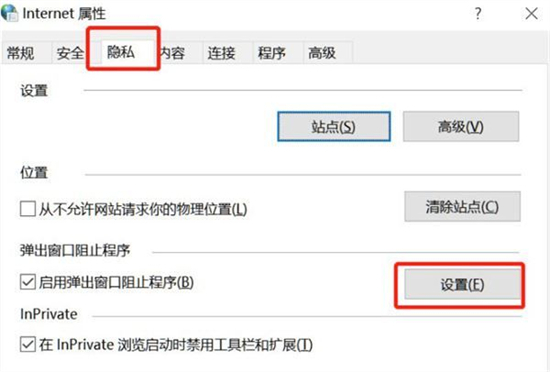
2、勾選“阻止彈出視窗時顯示通知欄”,然後將封鎖等級變更為“中”。
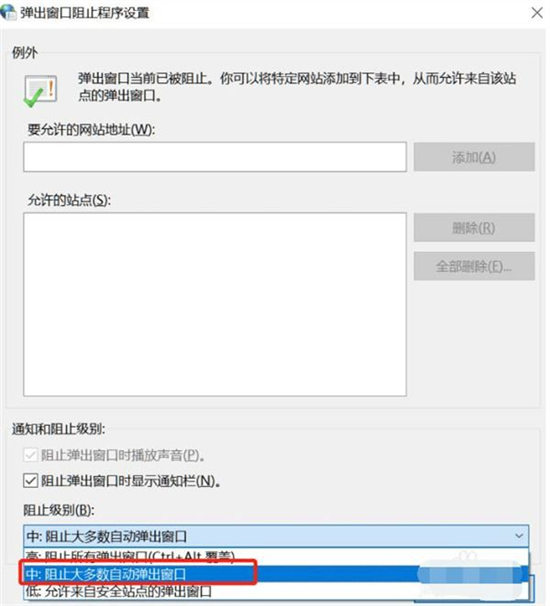
方法三:
1、在彈出廣告後,按下ctrl Alt delete 鍵開啟工作管理員,找到進程中的廣告,右鍵點擊,選擇“開啟檔案位置”。
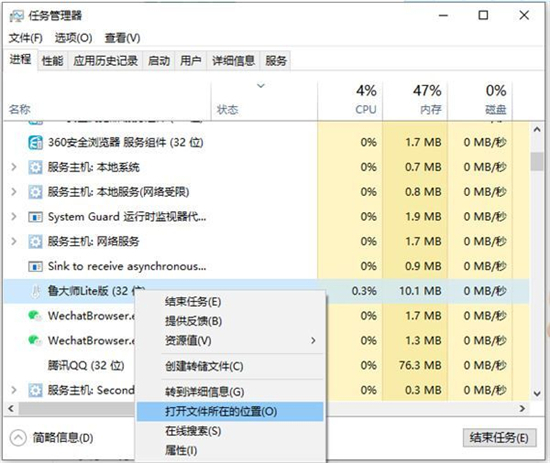
2、將廣告名稱格式更改為「.bak」並複製全名,啟動新文字文檔,貼上副本的名稱,它將成為偽廣告。
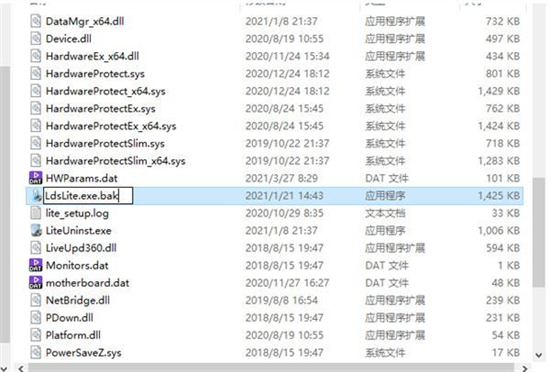
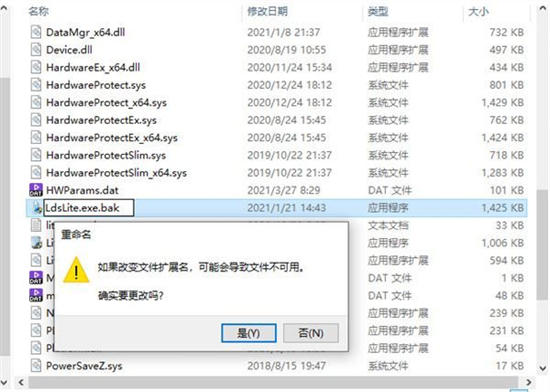
#方法四:
1、如果電腦上裝了防毒軟體,可以開啟防毒軟體,開啟「安全工具”,找到並點擊“彈跳窗攔截”。
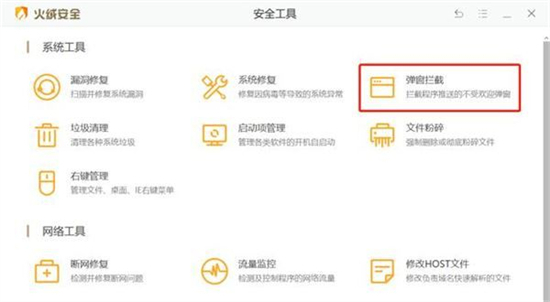
2、點擊後方的“開關”,打開“攔截不受歡迎的彈窗”,下方可以設定要攔截的軟體廣告和軟體的廣告位置。
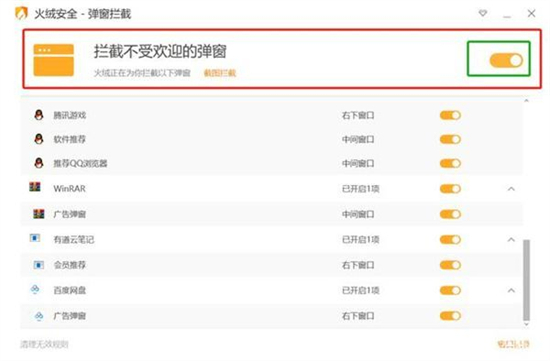
以上是win7電腦總是彈出遊戲和廣告怎麼關機? win7關閉廣告彈窗方法的詳細內容。更多資訊請關注PHP中文網其他相關文章!




